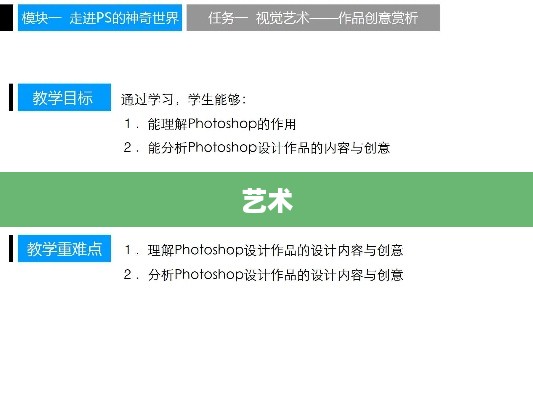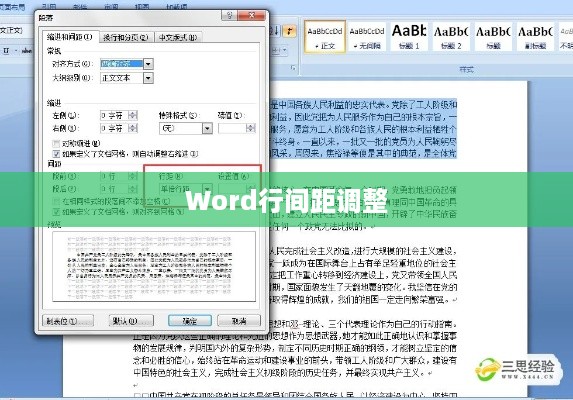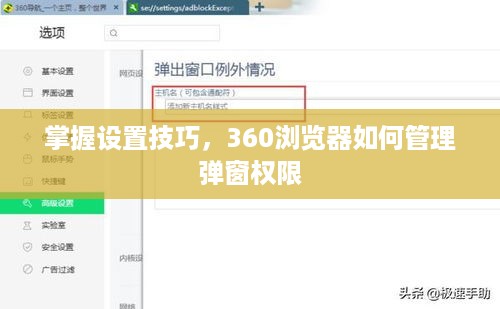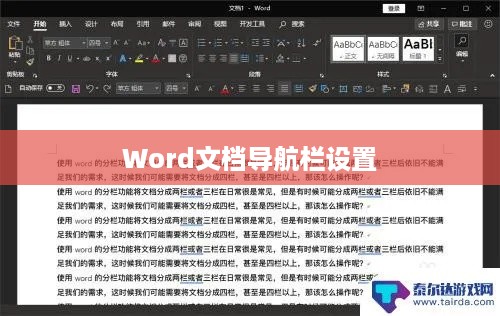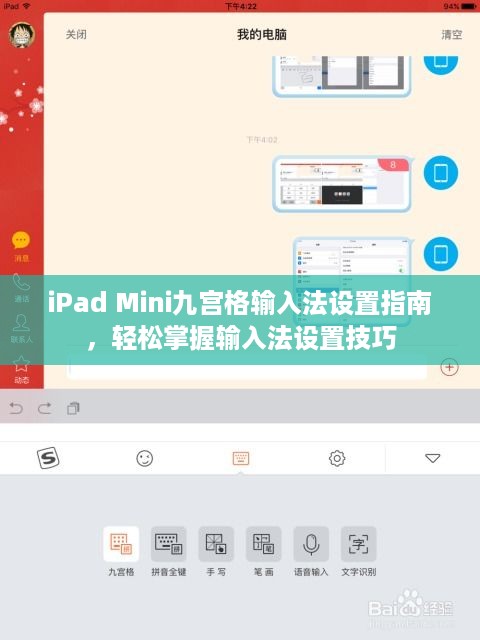在Word中,项目编号的设置方法与技巧包括选择适当的项目编号样式,自定义编号格式,以及利用快捷键和自动编号功能进行快速设置,通过调整编号级别、样式和字体等属性,可以实现清晰、有序的列表呈现,注意事项包括避免滥用项目编号,保持编号与文本内容的关联性和一致性,掌握这些方法与技巧,将提高Word文档编辑效率。
在日常工作中,我们经常使用Microsoft Word进行文档编辑,项目编号是文档中的常见元素,用于对列表项目进行编号,以便于读者理解和跟踪,在报告、论文、合同等各种类型的文档中,项目编号的使用尤为普遍,本文将全面指导如何在Word中设置项目编号,包括编号的样式、类型以及自定义设置等。
- 数字编号:按照1、2、3……的顺序进行编号。
- 字母编号:包括A、B、C……或a、b、c……两种类型。
- 罗马数字编号:适用于一些特殊需求,如目录等。
- 自定义编号:可以根据个人需求自定义编号的样式和格式。
我们将了解项目编号的设置方法:
-
自动编号:Word提供了自动编号功能,可以自动对列表项目进行编号。 后,使用Tab键或回车将光标移动到下一行,Word会自动应用默认的编号样式,若需更改默认样式,只需在“开始”选项卡中的“段落”组选择其他编号样式即可。
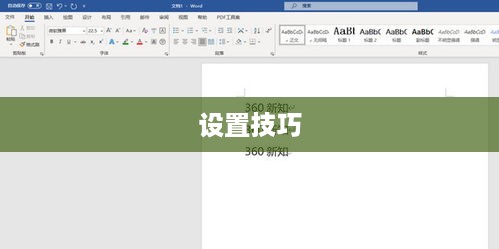
-
手动编号:对于一些特殊需求,可能需要手动添加项目编号。
可以在项目前输入数字或字母,按下回车键后,Word会自动将其识别为项目编号,若需更改已自动识别的项目编号,直接修改并回车,Word将自动调整后续项目的编号。
如果默认的编号样式无法满足需求,我们可以自定义项目编号样式,具体的操作步骤包括:在文档中输入列表项目并选中需要自定义编号的项目,然后右键点击选中的项目,选择“项目符号和编号”,在弹出的对话框中,选择“自定义”进入自定义编号样式设置,你可以自定义编号的格式、字体、颜色等属性,完成设置后,点击“确定”即可应用新的编号样式。
对于包含多级子项目的列表,Word也提供了多级列表功能,具体设置方法为:在文档中输入多级列表项目并选中需要设置的项目,然后在“开始”选项卡中的“段落”组选择一种多级列表样式,Word会自动为各级项目设置不同的编号样式,若需更改某级项目的编号样式,可以右键点击该项目,选择“调整列表级别”,然后在弹出的对话框中选择新的级别并应用相应的编号样式。
在设置项目编号时,需要注意以下几点:
- 确保项目的层次结构清晰,以便于读者理解。
- 尽量避免在项目编号中使用过于复杂的符号或字符,以免影响阅读。
- 在自定义项目编号样式时,注意保持文档的整体风格一致。
- 对于复杂的文档结构,建议使用多级列表功能,以便更好地组织内容。
掌握在Word中设置项目编号的技巧,可以提高文档编辑的效率,在实际工作中,根据项目需求合理选择和使用项目编号,可以使文档更加清晰、易读,希望本文的介绍能对读者有所帮助。